Varnish Cache web sunucunuz önünde çalışarak, önbelleğine aldığı dosyaları/sayfaları, bir daha web sunucunuza istek yapmadan kendi üzerinden kullanıcıya sunan bir önbellekleme sistemidir. Varnish cache hali hazırda kullanılan her türlü web sunucsu ile sorunsu olarak çalışan bir açık kaynak kodlu yazılımdır.
Varnish statik dosyalarınızı (html, css, jpg,png) önbelleklediği gibi, özellikle WordPress gibi dinamik içeriğe sahip sitelerinizi de önbellekleme kabiliyetine sahiptir. Asıl amacı sunucu kaynaklarını en verimli şekilde kullanmaya yöneliktir.
Yaptığım denemeler sonucu WordPress için en uygun ayarları Varnish 3.x sürümü ile elde ettim. Bu yazımda sizlere Varnish 3.x kurulumu ve WordPress için VCL ayarlarından bahsedeceğim.
Varnish 3 Kurulumu
CentOS 5/6, Debian 7/8 ve Ubuntu 12.04/14.04 için ayrı ayrı kurulum ve depo kaynakları olsa da, tüm ayarlamalar tüm işletim sistemleri için ortaktır.
Öncelikle kullandığınız işletim sistemine uygun olan paketi seçtiğinizdem emin olunuz.
CentOS 5.x
rpm --nosignature -i https://repo.varnish-cache.org/redhat/varnish-3.0.el5.rpm yum install varnish
CentOS 6.x
rpm --nosignature -i https://repo.varnish-cache.org/redhat/varnish-3.0.el6.rpm yum install varnish
Debian ve Ubuntu için /etc/apt/sources.list dosyasını düzenleyerek uygun olan repo kodunu en sona ekleyin.
nano /etc/apt/sources.list
Debian 7.x
deb http://repo.varnish-cache.org/debian/ wheezy varnish-3.0
Debian 8.x
deb http://repo.varnish-cache.org/debian/ jessie varnish-3.0
Ubuntu 12.02
deb http://repo.varnish-cache.org/ubuntu/ precise varnish-3.0
Ubuntu 14.04
deb http://repo.varnish-cache.org/ubuntu/ trusty varnish-3.0
Debian ve Ubuntu için depo anahtarını ekleyip, depo listesini güncelleyip kurulumu yapalım.
curl https://repo.varnish-cache.org/debian/GPG-key.txt | apt-key add - apt-get update apt-get install apt-transport-https varnish -y
Kurulum tamanlandığında aşağıdaki gibi bir mesaj göreceksiniz.
Setting up libvarnishapi1 (3.0.6-1~wheezy) ... Setting up manpages-dev (3.44-1) ... Setting up varnish (3.0.6-1~wheezy) ... Starting HTTP accelerator: varnishd. root@deneme:~#
Varnish default ve default.vcl ayarları
default dosyamızı düzenleyelim.
Debian ve Ubuntu için
nano /etc/default/varnish
CentOS için
nano /etc/sysconfig/varnish
İçerğini aşağıdaki gibi değiştirelim.
# Configuration file for varnish
#
# /etc/init.d/varnish expects the variable $DAEMON_OPTS to be set from this
# shell script fragment.
#
START=yes
#
# Maximum number of open files (for ulimit -n)
NFILES=131072
#
# Locked shared memory (for ulimit -l)
# Default log size is 82MB + header
MEMLOCK=82000
#
# Maximum size of corefile (for ulimit -c). Default in Fedora is 0
# DAEMON_COREFILE_LIMIT="unlimited"
#
# Set this to 1 to make init script reload try to switch vcl without restart.
# To make this work, you need to set the following variables
# explicit: VARNISH_VCL_CONF, VARNISH_ADMIN_LISTEN_ADDRESS,
# VARNISH_ADMIN_LISTEN_PORT, VARNISH_SECRET_FILE
RELOAD_VCL=1
#
## Advanced configuration
#
# # Main configuration file.
VARNISH_VCL_CONF=/etc/varnish/default.vcl
#
# # Default address and port to bind to
# # Blank address means all IPv4 and IPv6 interfaces, otherwise specify
# # a host name, an IPv4 dotted quad, or an IPv6 address in brackets.
# VARNISH_LISTEN_ADDRESS=
VARNISH_LISTEN_PORT=80
#
# # Telnet admin interface listen address and port
VARNISH_ADMIN_LISTEN_ADDRESS=127.0.0.1
VARNISH_ADMIN_LISTEN_PORT=6082
#
# # Shared secret file for admin interface
VARNISH_SECRET_FILE=/etc/varnish/secret
#
# # The minimum number of worker threads to start
VARNISH_MIN_THREADS=1
#
# # The Maximum number of worker threads to start
VARNISH_MAX_THREADS=1000
#
# # Idle timeout for worker threads
VARNISH_THREAD_TIMEOUT=120
#
# # Cache file location if using file cache
#VARNISH_STORAGE_FILE=/var/lib/varnish/varnish_storage.bin
#
# # Cache size: in bytes, optionally using k / M / G / T suffix,
# # or in percentage of available disk space using the % suffix.
VARNISH_STORAGE_SIZE=1G
#
# # Backend storage specification
# malloc runs from RAM, file from file
VARNISH_STORAGE="malloc,${VARNISH_STORAGE_SIZE}"
#VARNISH_STORAGE="file,${VARNISH_STORAGE_FILE},${VARNISH_STORAGE_SIZE}"
#
# # Default TTL used when the backend does not specify one
VARNISH_TTL=120
#
# # DAEMON_OPTS is used by the init script. If you add or remove options,
# # be sure you update this section, too.
DAEMON_OPTS="-a ${VARNISH_LISTEN_ADDRESS}:${VARNISH_LISTEN_PORT} \
-f ${VARNISH_VCL_CONF} \
-T ${VARNISH_ADMIN_LISTEN_ADDRESS}:${VARNISH_ADMIN_LISTEN_PORT} \
-t ${VARNISH_TTL} \
-w ${VARNISH_MIN_THREADS},${VARNISH_MAX_THREADS},${VARNISH_THREAD_TIMEOUT} \
-u varnish -g varnish \
-S ${VARNISH_SECRET_FILE} \
-s ${VARNISH_STORAGE}"
#
Burada Varnish 80 portunda çalışmasına ayarladık.
Şimdi de default.vcl dosyasını düzenleyelim. Bu düzenlemenin WordPress için özelleştirilmiş olduğunu, diğer çalışan sistemlerde sorun çıkarma ihtimalinin olduğunu belirtmek istiyorum.
Debian, Ubuntu ve CentOS için
nano /etc/varnish/default.vcl
İçeriği aşağıdaki gibi değiştirin.
backend origin {
.host = "127.0.0.1";
.port = "8080";
.connect_timeout = 60s;
.first_byte_timeout = 60s;
.between_bytes_timeout = 60s;
}
#
sub vcl_recv {
# only using one backend
set req.backend = origin;
#
# set standard proxied ip header for getting original remote address
set req.http.X-Forwarded-For = client.ip;
#
# logged in users must always pass
if( req.url ~ "^/wp-(login|admin)" || req.http.Cookie ~ "wordpress_logged_in_" ){
return (pass);
}
# accept purges from w3tc and varnish http purge
if (req.request == "PURGE") {
return (lookup);
}
#
# don't cache search results
if( req.url ~ "\?s=" ){
return (pass);
}
#
# always pass through posted requests and those with basic auth
if ( req.request == "POST" || req.http.Authorization ) {
return (pass);
}
#
# else ok to fetch a cached page
unset req.http.Cookie;
return (lookup);
}
#
# accept purges from w3tc and varnish http purge
sub vcl_hit {
if (req.request == "PURGE") { purge; }
return (deliver);
}
#
# accept purges from w3tc and varnish http purge
sub vcl_miss {
if (req.request == "PURGE") { purge; }
return (fetch);
}
#
sub vcl_fetch {
#
# remove some headers we never want to see
unset beresp.http.Server;
unset beresp.http.X-Powered-By;
#
# only allow cookies to be set if we're in admin area - i.e. commenters stay logged out
if( beresp.http.Set-Cookie && req.url !~ "^/wp-(login|admin)" ){
unset beresp.http.Set-Cookie;
}
#
# don't cache response to posted requests or those with basic auth
if ( req.request == "POST" || req.http.Authorization ) {
return (hit_for_pass);
}
#
# only cache status ok
if ( beresp.status != 200 ) {
return (hit_for_pass);
}
#
# don't cache search results
if( req.url ~ "\?s=" ){
return (hit_for_pass);
}
#
# else ok to cache the response
set beresp.ttl = 24h;
return (deliver);
}
#
sub vcl_deliver {
# add debugging headers, so we can see what's cached
if (obj.hits > 0) {
set resp.http.X-Cache = "HIT";
}
else {
set resp.http.X-Cache = "MISS";
}
# remove some headers added by varnish
unset resp.http.Via;
unset resp.http.X-Varnish;
}
#
sub vcl_hash {
hash_data( req.url );
# altering hash so subdomains are ignored.
# don't do this if you actually run different sites on different subdomains
if ( req.http.host ) {
hash_data( regsub( req.http.host, "^([^\.]+\.)+([a-z]+)$", "\1\2" ) );
} else {
hash_data( server.ip );
}
# ensure separate cache for mobile clients (WPTouch workaround)
if( req.http.User-Agent ~ "(iPod|iPhone|incognito|webmate|dream|CUPCAKE|WebOS|blackberry9\d\d\d)" ){
hash_data("touch");
}
return (hash);
}
default.vcl dosyasını düzenleyerek de, Varnish’in 80 portuna gelen istekleri alıp, arkaplanda 8080 portunda çalışan web sunucusuna iletmesini sağladık. Ayrıca WordPress için özelleştirilmiş olduğundan, WordPress siteniz üzerinde giriş yapmamış ziyaretçiler için web sunucunuz yerine Varnish üzerinden gösterim yapılacaktır. Üye girişi yapmış kullanıcılar ise Varnish cache sistemini atlayıp, onlar için websunucusu üzerinden gösterim yapılacaktır.
Şimdi ise websunucunuzun 80 portunu 8080 olarak değiştirmeye geldi. Bu düzenleme kullandığınız işletim sistemi, hosting paneli ve web sunucusuna göre değişiklik gösterdiğinden, kesin bir dosya yolu belirtemiyorum. Genel anlamı ile söylemek gerekirse Apache için httpd.conf içinde VirtualHost ayarlarını, Nginx için de nginx.conf içinde listen ayarını değiştirmeniz gerekiyor. Nano ile ayar dosyasını açtıktan sonra,
server {
listen 80;
server_name netkolik.org
<VirtualHost *:80>
ServerAdmin webmaster@
kısmını
server {
listen 8080;
server_name netkolik.org
<VirtualHost *:8080>
ServerAdmin webmaster@
olarak değiştirin.
Websuncusu ve Varnish yeniden başlatalım.
service httpd restart - CentOS için (Apache) service apache2 restart - Debian/Ubuntu için (Apache) service nginx restart - Nginx için service varnish restart
Servisleri yeniden başlattıktan sonra Varnish 80 portunda Web sunucumuz 8080 portunda çalışır hale geldiler. Bu durumda Varnish 80 portuna gelen istekleri okuyup, eğer kendi bünyesinde önbelleğe aldı ise kendi üzerinden, eğer gelen istek önbellekte yok ise, 8080 portundaki web sunucusuna istekte bulunup, kendi önbelleğine alıp, aynı isteği diğer defa kendi önbelleğinden görüntüleyecektir.
Varnish Cache istatistikleri
SSH üzerinden varnishstat komutu ile Varnish istatistiklerini anlık olarak görüntüleyebilirsiniz.
varnishstat
Karşınızda top komutuna benzer bir ekran görüntüsü çıkacaktır.
0+18:05:19 Hitrate ratio: 6 6 6 Hitrate avg: 0.9968 0.9968 0.9968 6972 0.00 0.11 client_conn - Client connections accepted 48089 0.00 0.74 client_req - Client requests received 44664 0.00 0.69 cache_hit - Cache hits 15 0.00 0.00 cache_hitpass - Cache hits for pass 862 0.00 0.01 cache_miss - Cache misses
Sol üstte görünen 0+18:05:19 ibaresi Varnish sunucumuzun 18 saat süre ile çalıştığını göstermektedir.
Hitrate ratio kısmı ise son 6 dakika içerisindeki Hitrate avg değerlerini vermektedir. 0.9968 değeri ise son 6 dakika içinde cache_miss/cache_hit değerlerinin oranıdır.
Sıralı şekilde görülen üç sütun ise; ilki toplam istek sayısı, anlık istek sayısı ve ratio oranlarıdır.
client_conn değeri, Varnish’in çalıştığı süre boyunca karşıladığı bağlantı sayısıdır.
client_req değeri, Varnish’in çalıştığı süre boyunca karşıladığı istek sayısıdır.
client_hit değeri, Varnish’in çalıştığı süre boyunca önbellekten gösterdiği istek sayısıdır.
client_hitpass değeri, Varnish’in çalıştığı süre boyunca doğrudan websunucusu üzerinden karşıladığı istek sayısıdır.
client_miss değeri, Varnish’in çalıştığı süre boyunca önbelleğe aldığı istek sayısıdır.
WordPress için Varnish ayarları
WordPress için hali hazırda W3 Total Cache kullanıyorsanız, Varnish sunucunuzu tanıtarak, Cache üzerindeki Page Cache ayarlarınız değiştikçe, Varnish Cache önbelleğinin değişmesini de ayarlayabilirsiniz. Bunun için, WordPress admin menüsünden, Performance > General Settings > Varnish yolunu takip ederek, Varnish sunucu IP adresini W3 Total Cache ile uyumlu olması için ayarlayabilirsiniz.
W3 Total Cache içinde bu ayarı aktif ederek, Page Cache ayarları doğrultusunda Varnish Cache ayarlarıyla entegre çalışmasını sağladık. Purge cache seçeneğine tıklayarak da önbelleği kendimiz de temizleyebiliriz.
W3 Total Cache kullanmıyorsanız da Varnish HTTP Purge adlı eklenti ile de aynı işi gerçekleştirebilirsiniz. (https://wordpress.org/plugins/varnish-http-purge/)
default.vcl dosyamız, sadece WordPress ile uyumlu ayarlandığı için, çeşitli sitelerden sayfanızın header dosyasını görüntülediğinizde Varnish kullanılmıyor olarak gösterecektir. http://www.isvarnishworking.com/ adresinden sitenizi kontrol edebilirsiniz. Dosya özelleştirilmiş olduğundan Varnish header silinmiştir. Ama görebildiğiniz gibi Age ve X-Cache değişkenleri, Varnish’in çalıştığının göstergesidir.
Vary: Accept-Encoding X-CF-Powered-By: WP 1.3.16 X-Pingback: https://netkolik.org/xmlrpc.php Age: 7466 X-Cache: HIT Server: cloudflare-nginx
(default.vcl dosyamızda Varnish headeri yerine X-Cache değeri HIT olarak döndürülmektedir)
Varnish özelliklerini sunucunuzdan anlık olarak varnishstat ve varnishtop komutları ile gözlemleyebilirsiniz.
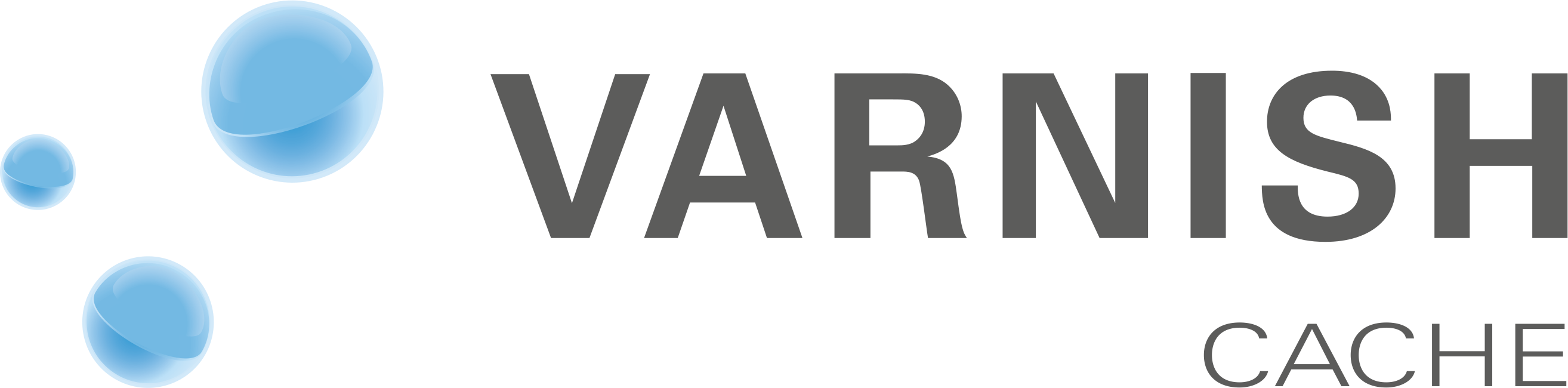
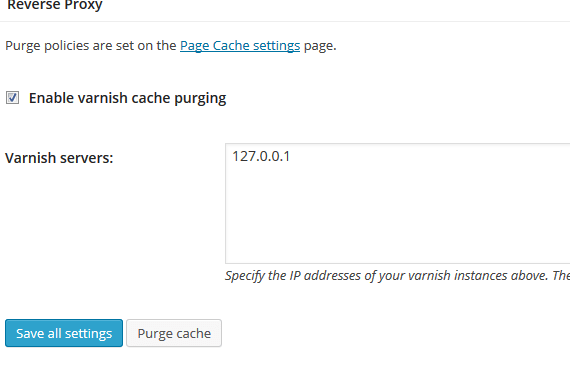
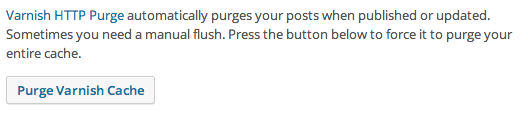
çalışan bir sunucuda yükleyebilirmiyiz.
4 cpu 4 gb ram 150 ssd vps aşırı kasılıyordu bazı optimize sonrası ram 1 gb aşagı yukarı sabitlendi fakat yinede yavaş geliyor bana ve arada ram fırlıyor 4 gb reboot yapmak zorunda kalıyorum
Evet aktif olarak çalışan bir sunucuya yüklenebilir.
Şuanda bu sitem dahil olmak üzere, toplamda 5 siteyi, 512 mb ram’li bir sunucuda toplamda 140 mb ram harcayarak çalıştırıyorum.
Sunucuya varnish kurulduktan sonra wordpress sitede herhangi bir ayar yapmaya gerek var mı? Gerek var ise neler yapmak lazım?
Varnish yükledikten sonra yazıda bahsettiğim WordPress eklentisin yüklemeniz gerekmektedir. Yükleyeceğiniz eklenti yeterli olacaktır. Varnish serverine bağlanarak sitenizle iletişimi sağlayacaktır.
merhaba,
headerlarınıza göre artık varnish kullanmıyorsunuz.
bir şekilde varnish’i mi gizlediniz yoksa artık verimli bulmadığınız için kullanmayı mı kestiniz?
Merhabalar.
Evet artık Varnish kullanmıyorum. Onun yerine Wp-rocket eklentisi ile Rocket-nginx denilen bir modülü kullanıyorum.
Rocket-nginx ziyaret edilen sayfayı HTML olarak kayıt ediyor. Eğer cache HTML olarak mevcutsa herhangi bi PHP sorgusunda bulunmayarak anından HTML sayfayı görüntülüyor.
Varnish’ten daha verimli bulduğum için artık bu şekilde kullanıyorum.
Merhaba.
Acaba bu dediğiniz nginx modülü sadece plesk için mi yoksa apache serverler içinde geçerli mi? Birde aşağıdaki linkte bulunan modül mü?
https://github.com/SatelliteWP/rocket-nginx
Merhabalar.
Rocket-Nginx sadece Nginx için bir modüldür. Apache ile çalışmamaktadır ne yazık ki.